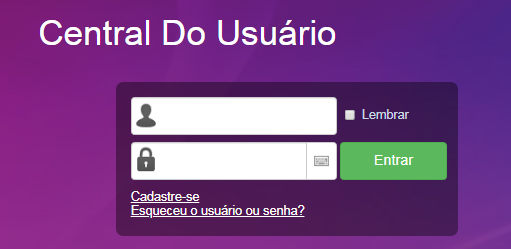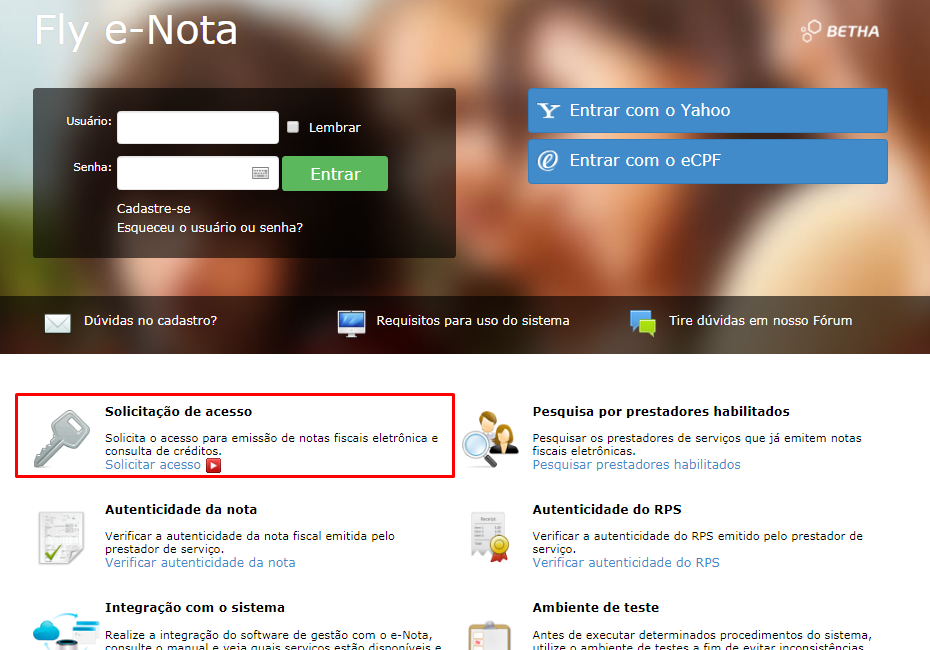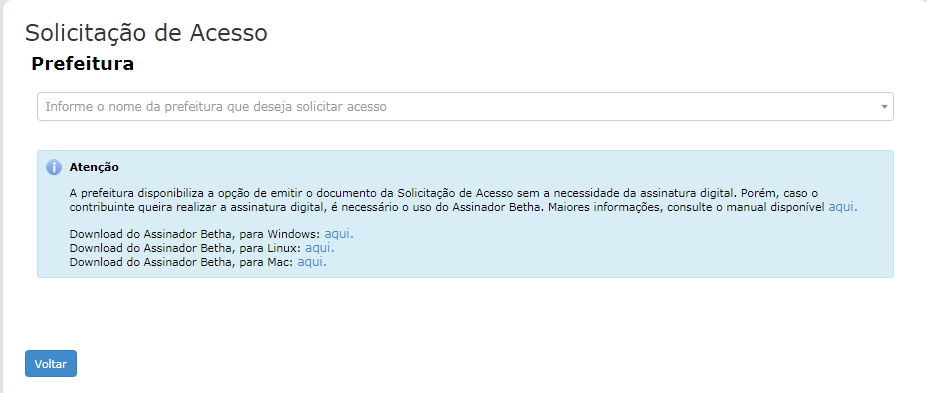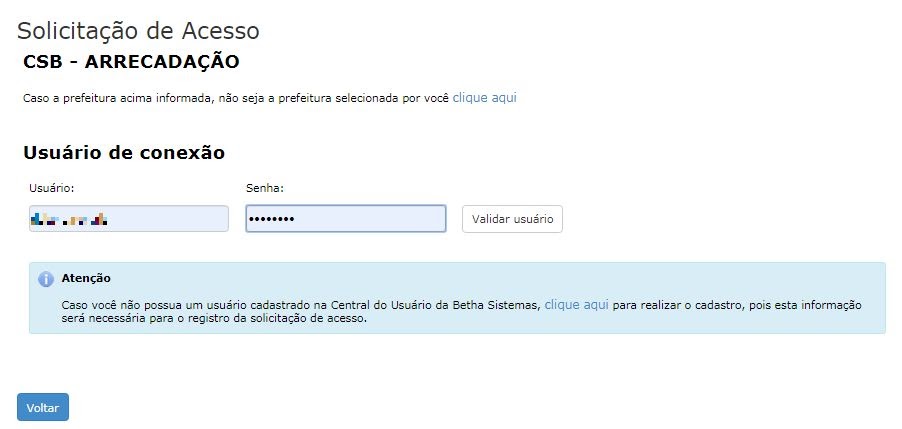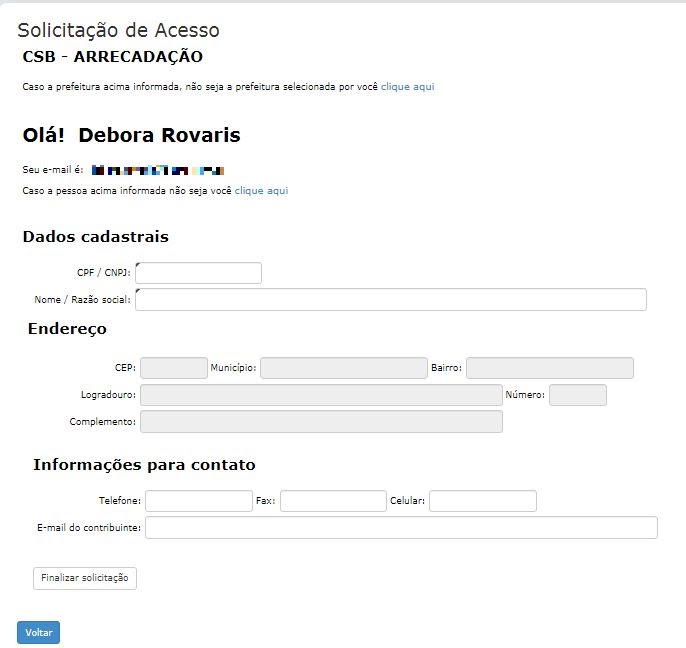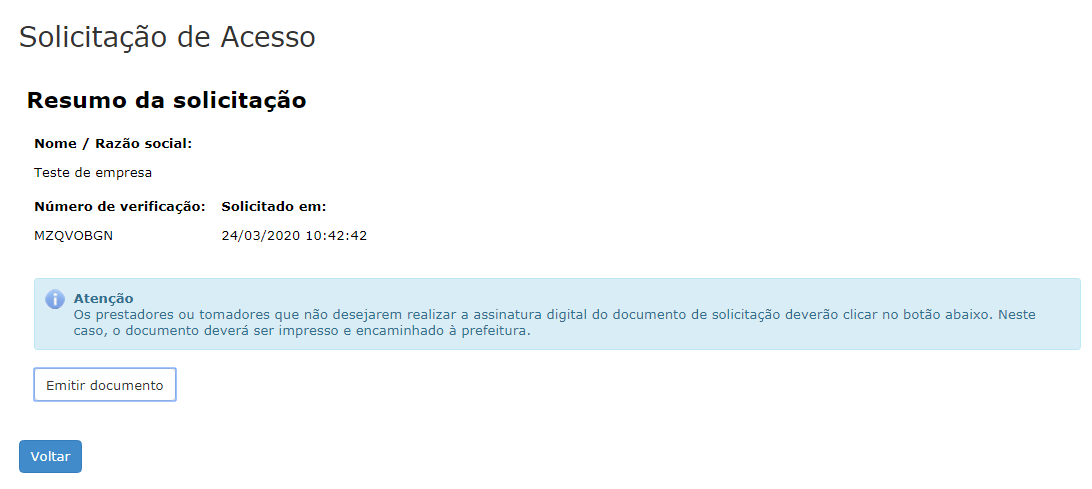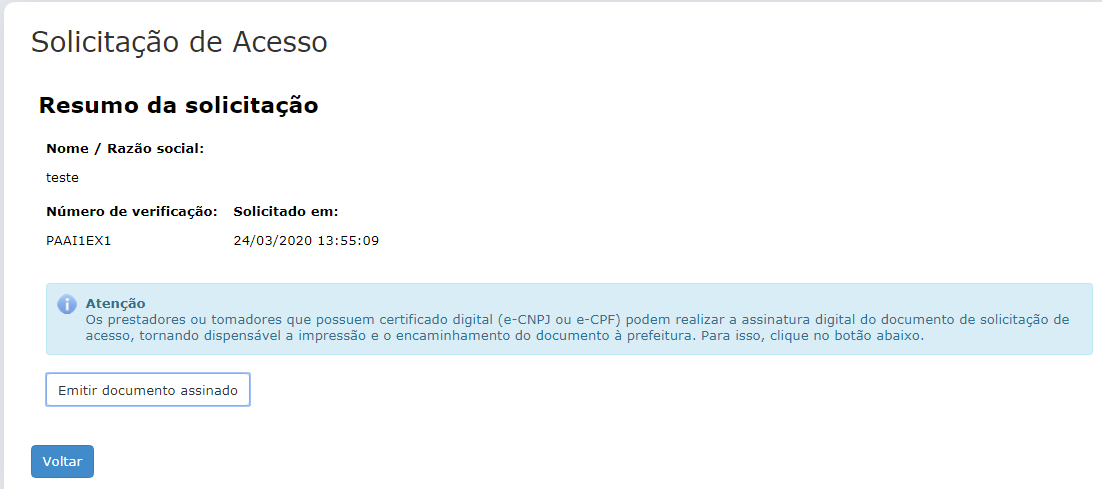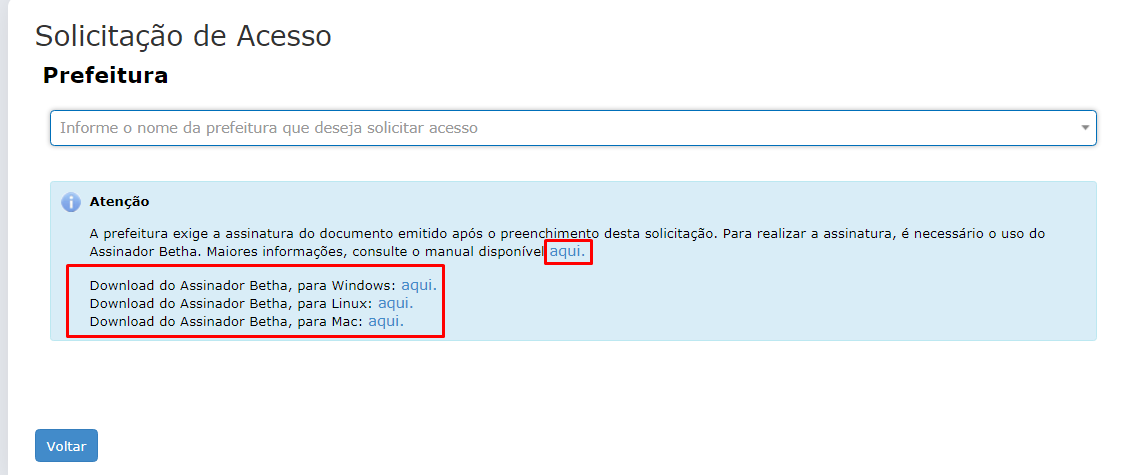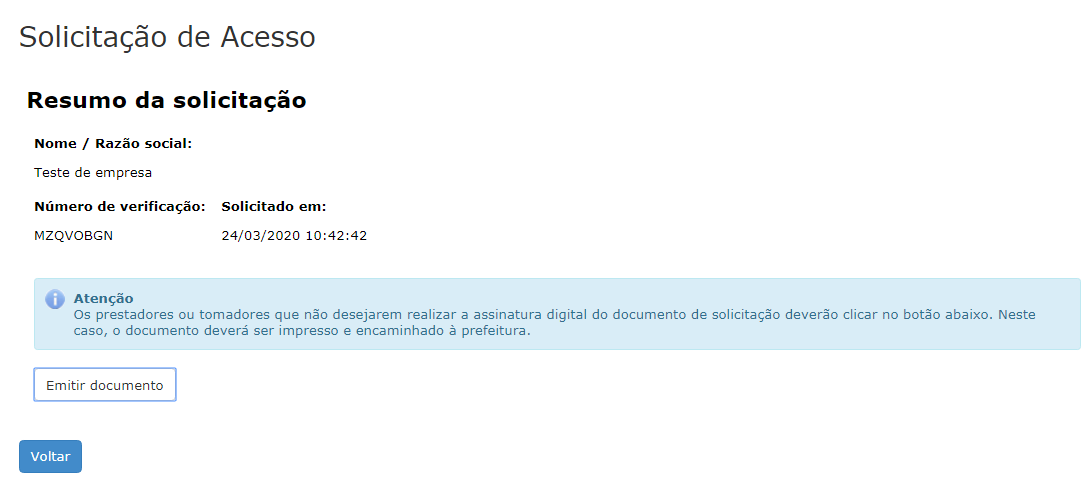Solicitação de acesso
Você quer começar a utilizar o sistema e-Nota Fly?
Para iniciar a utilização do sistema é necessário realizar a solicitação de acesso ao sistema e-Nota Fly e assim o fisco municipal realiza a liberação deste acesso.
Primeiramente você precisa estar cadastrado na Central do Usuário Betha. Caso você não tenha este cadastro, basta acessar https://e-gov.betha.com.br/centraldousuario, clicar em Cadastre-se, preencher as informações necessárias e cadastrar a conta.
|
|---|
Acesse o e-mail recebido e confirme seu cadastro.
O segundo passo é acessar a página inicial do sistema e-nota Fly por meio do link https://e-gov.betha.com.br/e-nota/ e em seguida clicar na opção Solicitar acesso:
|
|---|
Informe o nome da prefeitura que deseja solicitar acesso:
|
|---|
Na sequência valide seu usuário e senha na qual deseja solicitar o acesso:
|
|---|
Após validar o usuário, proceda com o preenchimento do cadastro, informando seus dados:
|
|---|
CPF ou CNPJ para qual deseja acesso ao sistema.
Informando o CPF, serão disponibilizadas informações de pessoa física para preenchimento como Nome, data de nascimento, RG, órgão emissor e data de emissão do RG.
Informando o CNPJ, serão disponibilizadas informações de pessoa jurídica, sendo Razão social, porte da empresa, indicativo de optante pelo Simples Nacional e o Enquadramento.
Na sequência, temos a informação de endereço como CEP, município, bairro, logradouro, número e complemento. Destacando que conforme as configurações da entidade o usuário poderá ou não editar as informações de endereço na solicitação.
Por último as informações de contato se desejar como telefone, fax, celular e e-mail do contribuinte.
Caso o CPF ou CNPJ informado já esteja cadastrado na prefeitura, as demais informações estarão disponibilizadas como sugestão, porém, não impede que os dados sejam alterados. Dentre as informações solicitadas, salientamos que os campos obrigatórios para preenchimento, possuem um sinalizador no canto superior esquerdo. As demais informações, são opcionais para preenchimento.
Finalizado o preenchimento das informações, clique no botão Finalizar solicitação. Você será redirecionado ao resumo da solicitação, onde serão demonstrados: o Nome / Razão Social, número de verificação, data da solicitação e a validade da mesma.
|
|---|
Importante destacar que de acordo com a configuração no sistema imposta pelo município o prestador ou tomador poderá ser obrigado a assinar digitalmente a solicitação de acesso.
Para os que possuem certificado digital (e-CNPJ ou e-CPF) ao realizar assinatura digital do documento de solicitação de acesso torna dispensável a impressão e o encaminhamento do documento à prefeitura, basta clicar no botão Emitir documento assinado.
|
|---|
Neste caso é necessário realizar a instalação da aplicação para assinatura. Para isso ao acessar a página da solicitação, antes de informar a entidade, você tem a opção para fazer o download do assinador e seu manual:
|
|---|
Já para as entidades que não exigem a assinatura os prestadores ou tomadores poderão clicar no botão Emitir documento.
|
|---|
Lembrando que toda movimentação de análise, deferimento ou indeferimento da solicitação, poderá ser acompanhado através do e-mail do contribuinte cadastrado na solicitação de acesso.
Após o fiscal realizar o deferimento da solicitação, seu acesso ao sistema e-Nota Fly estará liberado.